Excel函数VLOOKUP+MATCH使用方法!
来源:网络收集 点击: 时间:2024-08-06【导读】:
Excel函数VLOOKUP+MATCH使用方法!实现准确定位~工具/原料more电脑Excel表格方法/步骤1/5分步阅读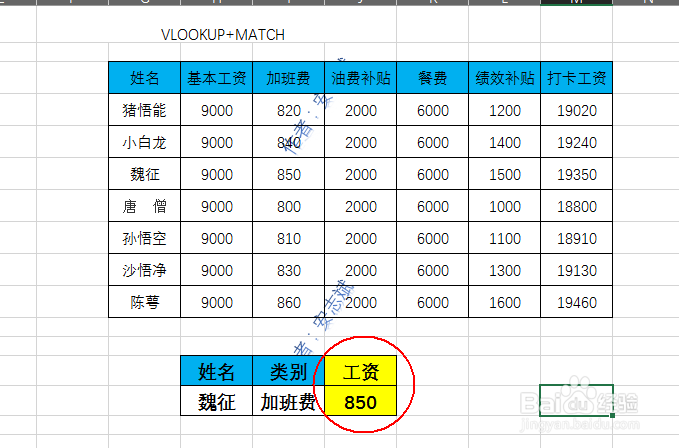 2/5
2/5 3/5
3/5 4/5
4/5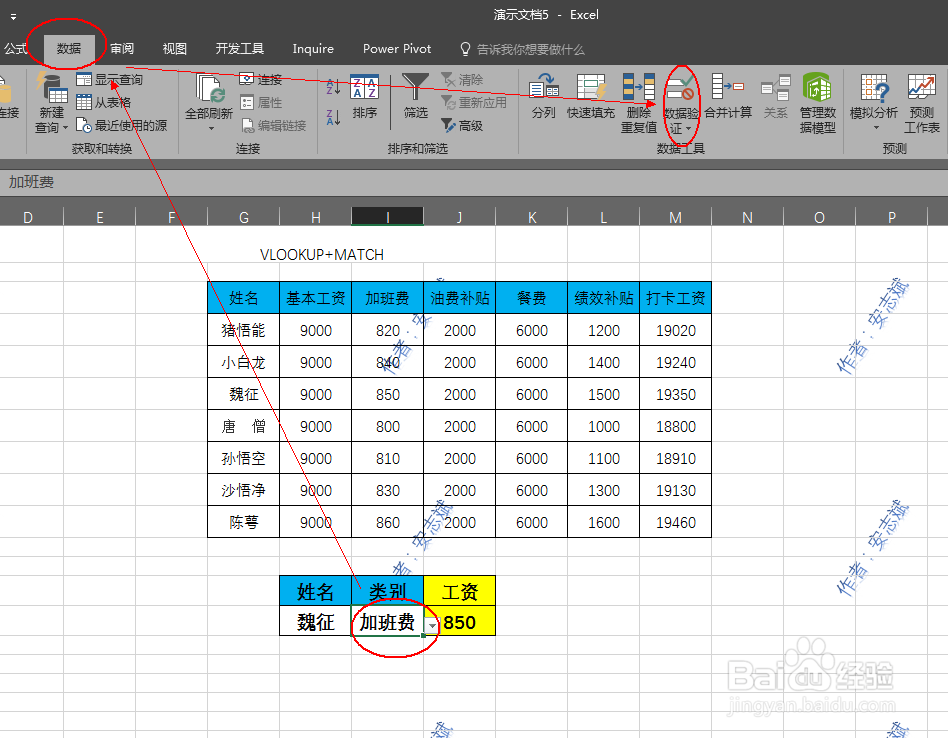 5/5
5/5
在办公时候,需要在一批数据中准确定位某个单元格的数据;如果是挨个找,那就非常麻烦;但是现在可以用函数 VLOOKUP+MATCH 分分钟搞定!
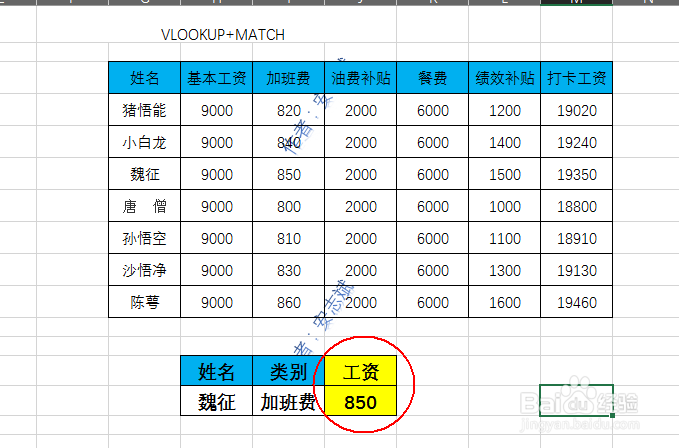 2/5
2/5选中姓名和类别,表格就能自己实现准确定位~
 3/5
3/5在单元格中输入公式:
=VLOOKUP(H14,G4:M10,MATCH(I14,G3:M3,),)
H14是姓名的单元格位置;
G4:M10 是数据所在位置;
I14 是类别的单元格位置;
G3:M3 是类别的引用数据;
VLOOKUP:
查找数据;
MATCH:
(1)确定列表中某个值的位置;
(2)对某个输入值进行检验,确定这个值是否存在某个列表中;
(3)判断某列表中是否存在重复数据;
(4)定位某一列表中最后一个非空单元格的位置。
查找文本值时,函数 MATCH 不区分大小写字母。
 4/5
4/5在姓名和类目中输入,数据的时候可以用【数据有效性】进行设置!
附有教程,可点击查看!
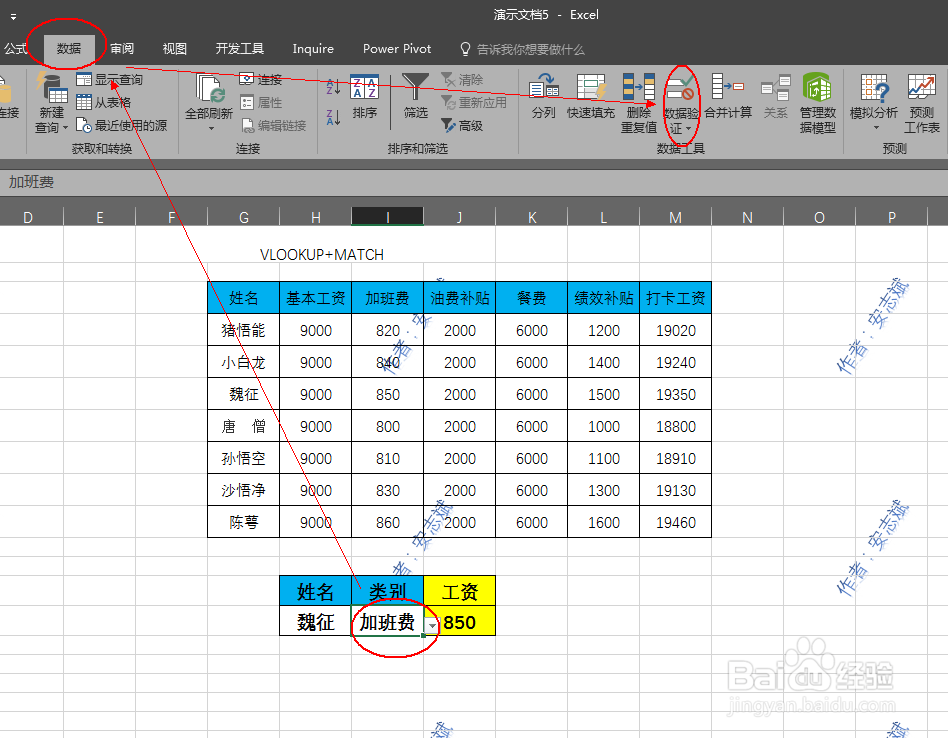 5/5
5/5确定以上步骤后,选中行/列,然后单元格就会自动定位!如图所示:

版权声明:
1、本文系转载,版权归原作者所有,旨在传递信息,不代表看本站的观点和立场。
2、本站仅提供信息发布平台,不承担相关法律责任。
3、若侵犯您的版权或隐私,请联系本站管理员删除。
4、文章链接:http://www.1haoku.cn/art_1073944.html
上一篇:副驾驶储物盒怎么拆
下一篇:电e宝中怎么兑换电费小红包
 订阅
订阅